Biểu đồ Gantt chart là công cụ quan trọng trong quản lý dự án, giúp theo dõi tiến độ thực hiện một cách trực quan. Bài viết này hướng dẫn chi tiết cách vẽ biểu đồ Gantt chart trong Excel, từ chuẩn bị dữ liệu đến tùy chỉnh hiển thị, giúp bạn dễ dàng quản lý dự án hiệu quả.
1. Chuẩn Bị Dữ Liệu
Để vẽ biểu đồ Gantt chart, bạn cần chuẩn bị bảng dữ liệu dự án. Dữ liệu bao gồm tên công việc (Task), ngày bắt đầu (Start Date), số ngày thực hiện (Days), và phần trăm hoàn thành (% Completion). Bạn có thể tham khảo các bài viết sau để biết cách xây dựng bảng dữ liệu:
- Hướng dẫn xác định tiến độ dự án với hàm workday trong Excel
- Hướng dẫn lập bảng so sánh kế hoạch với thực hiện dự án trong Excel
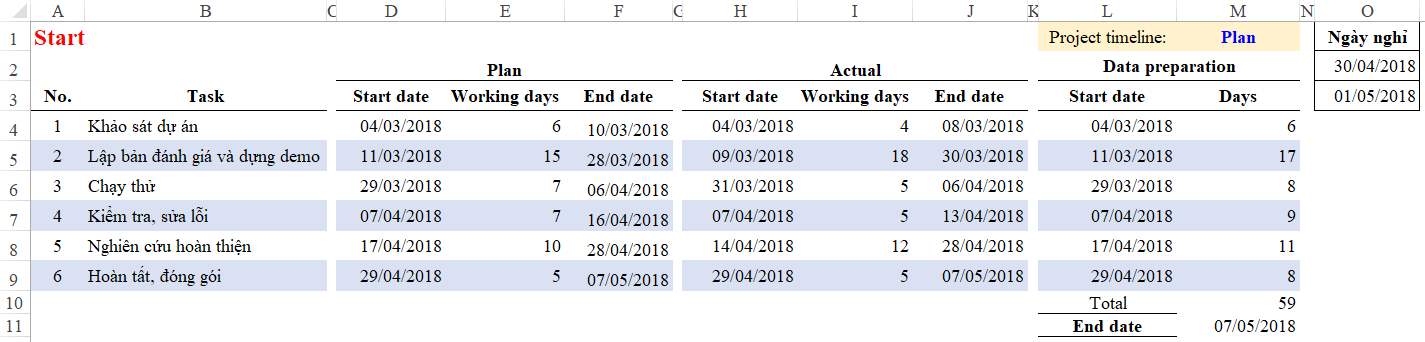
Để bổ sung thông tin về tiến độ thực hiện, hãy thêm cột “% Completion” và “Days Completed”. Công thức tính “Days Completed” như sau:
- Nếu cột “Project Timeline” là “Plan” thì “Days Completed” = 0.
- Nếu cột “Project Timeline” là “Actual” thì “Days Completed” = % Completion * Days.

Bảng dữ liệu hoàn chỉnh sẽ như sau, cho biết phần trăm hoàn thành so với kế hoạch:

2. Các Bước Vẽ Biểu Đồ Gantt Chart
2.1. Tạo Biểu Đồ Mới
Trong tab “Insert”, chọn “Chart” -> “Bar” -> “Stacked Bar”.
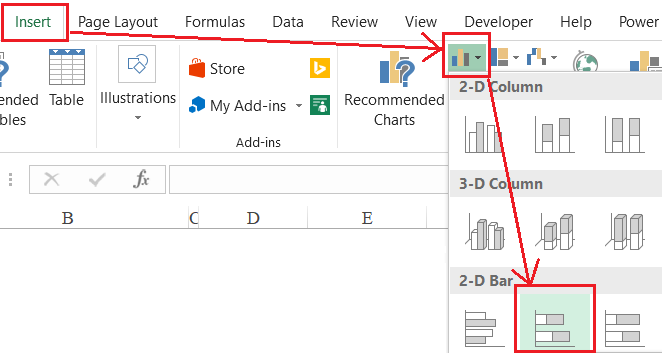
2.2. Thêm Dữ Liệu Vào Biểu Đồ
Trong tab “Chart Tools” -> “Design”, chọn “Select Data”.
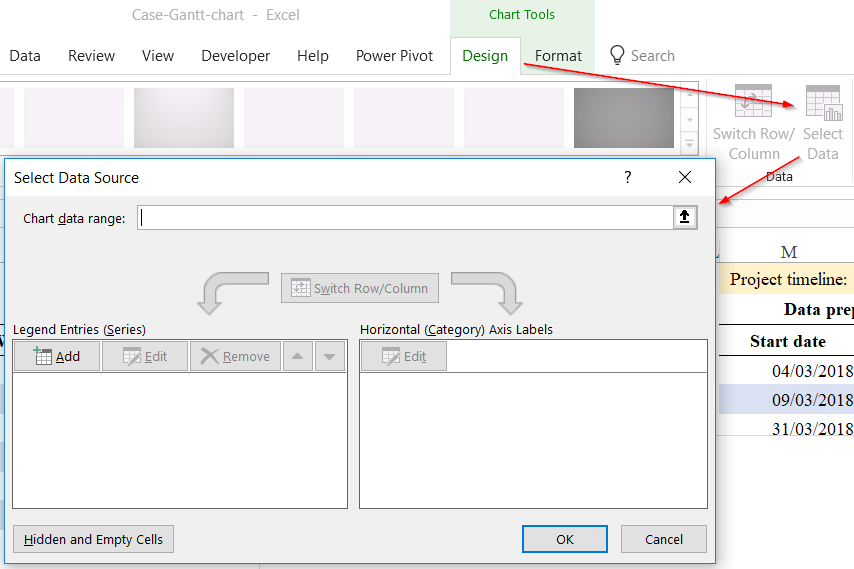
Trong “Chart data range”, chọn vùng dữ liệu cần hiển thị.
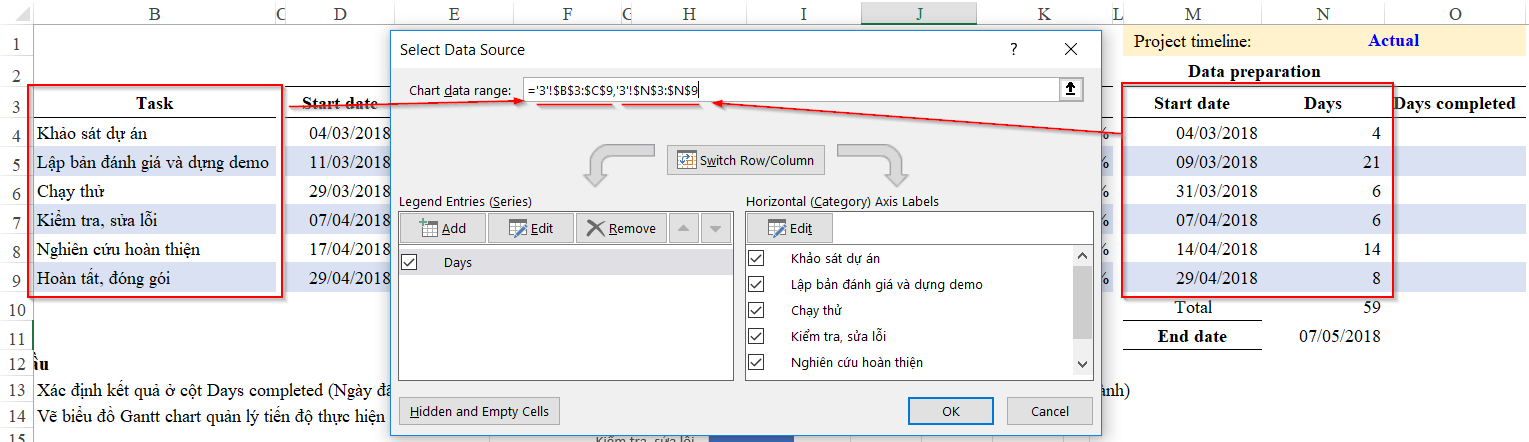
Thêm cột “Start Date” bằng cách nhấn “Add” trong “Legend Entries (Series)”. Sắp xếp “Start Date” trước “Days” và chỉnh sửa “Horizontal (Category) Axis Labels”.
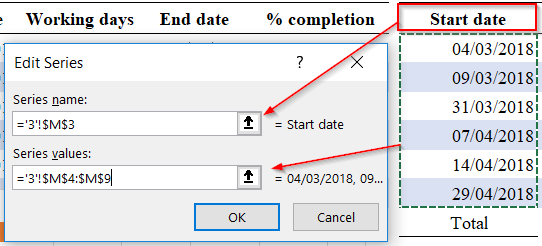
Biểu đồ sau khi thêm dữ liệu và sắp xếp:
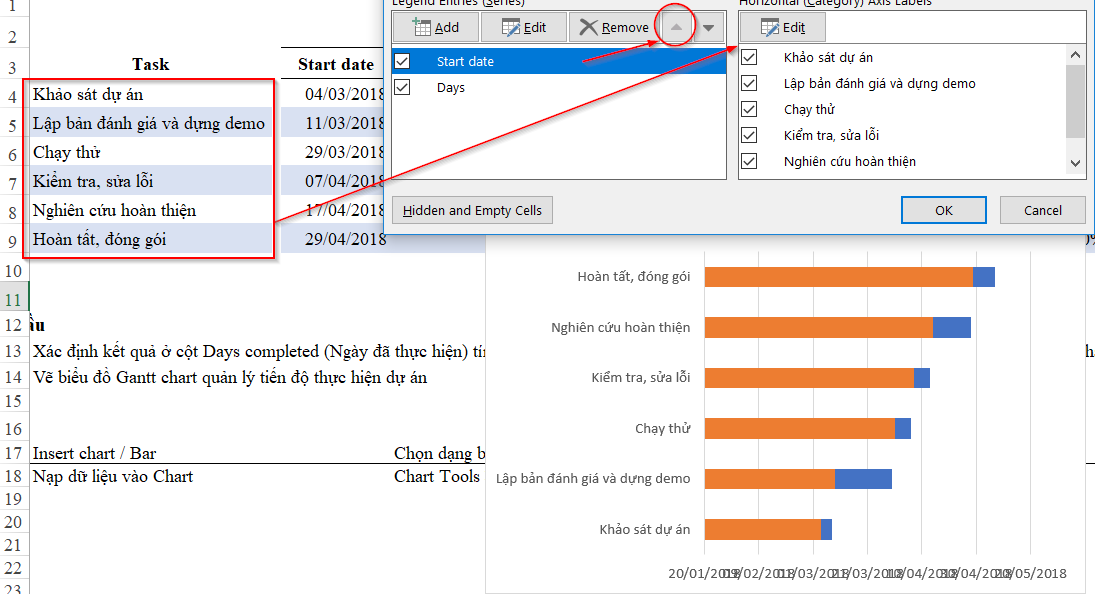
2.3. Sắp Xếp Thứ Tự Task
Để đảo ngược thứ tự Task, chọn tên Task trong biểu đồ, trong “Axis Options”, tích chọn “Categories in reverse order”.
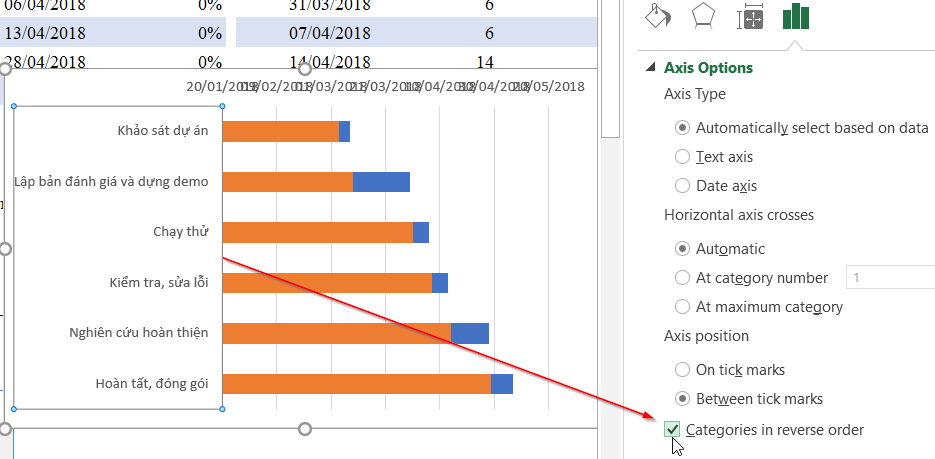
2.4. Hiển Thị Số Ngày Thực Hiện
Ẩn phần màu vàng (thời gian từ mốc bắt đầu) bằng cách click chuột phải vào thanh biểu đồ, chọn “Format Data Series”, trong “Fill” chọn “No fill”, trong “Border” chọn “No Line”.
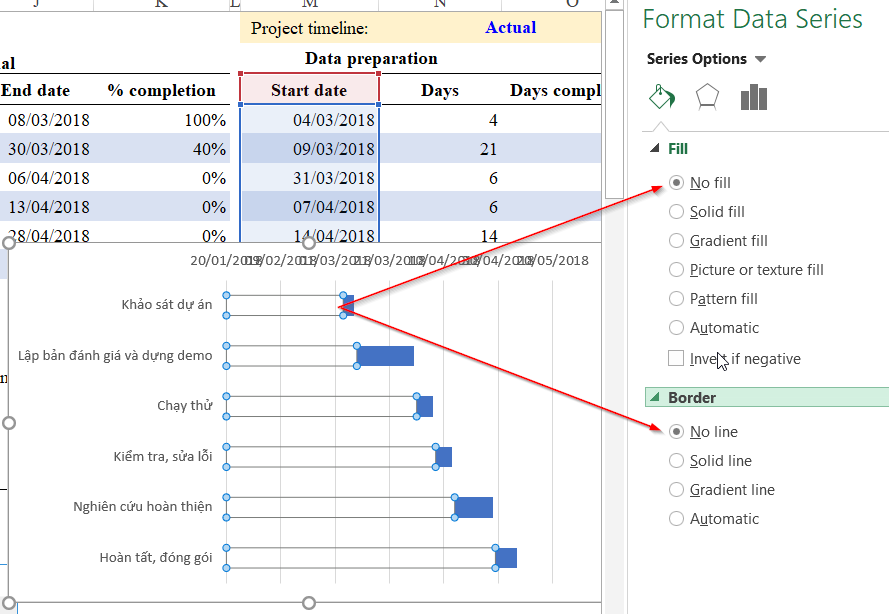
2.5. Điều Chỉnh Khoảng Thời Gian
Điều chỉnh khoảng thời gian hiển thị trên biểu đồ cho phù hợp với dự án. Xác định ngày bắt đầu và kết thúc dự án, chuyển đổi sang định dạng số (General) và nhập vào mục “Minimum” và “Maximum” trong “Axis Options”.

2.6. Theo Dõi Tỷ Lệ Hoàn Thành
Thêm “Error Bars” để hiển thị “Days Completed”. Chọn biểu đồ, trong “Chart Tools” -> “Design”, chọn “Add Chart Element” -> “Error Bars” -> “More Error Bar Options…”.
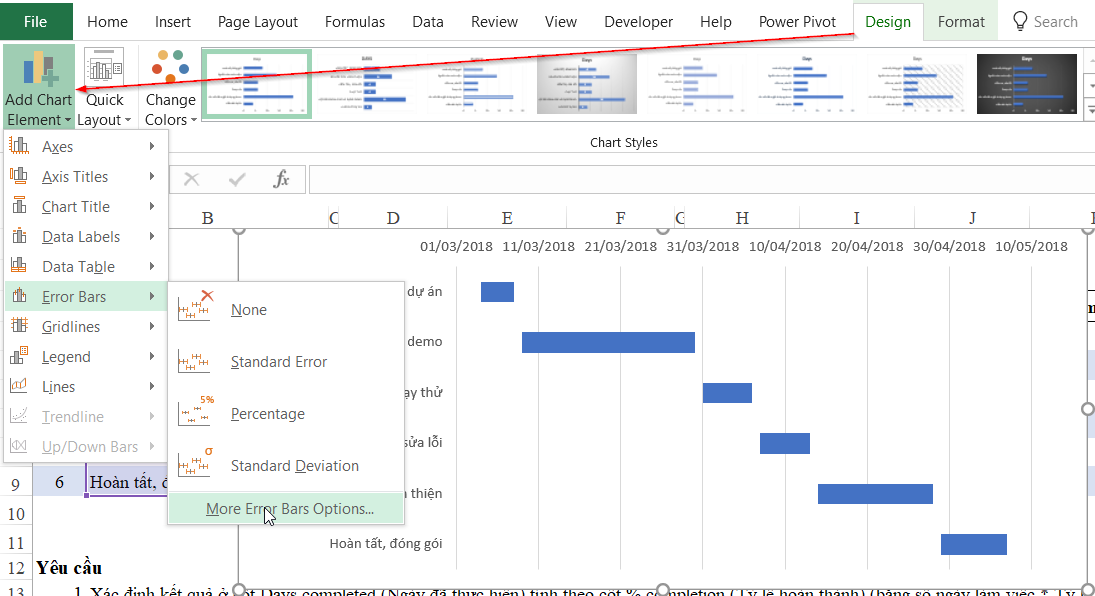
Chọn “Start date” trong “Add Error Bars based on Series:”. Trong “Format Error Bars”, chọn “Direction” là “Plus”, “End Style” là “No Cap”, “Error Amount” là “Custom” và chọn vùng dữ liệu “Days Completed”.
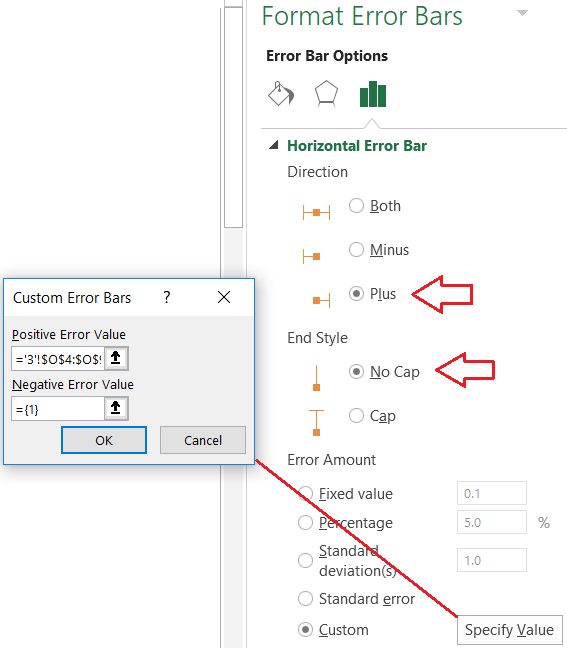
Định dạng màu sắc và độ rộng của “Error Bars” cho dễ nhìn.
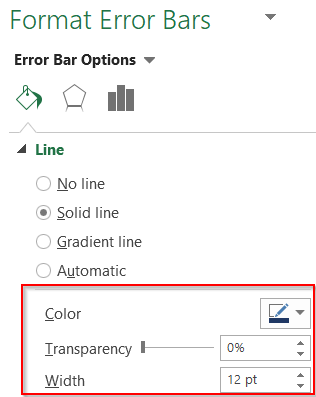
Kết quả cuối cùng:
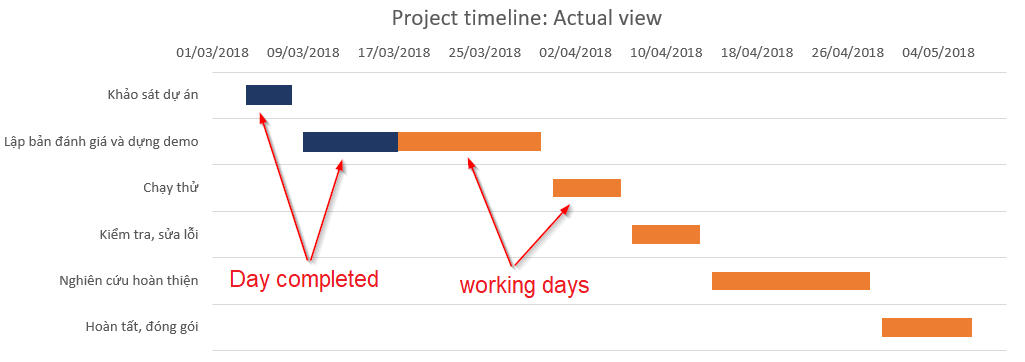
3. Kết Luận
Bài viết đã hướng dẫn chi tiết cách vẽ biểu đồ Gantt chart trong Excel để quản lý dự án. Hy vọng bài viết hữu ích cho bạn.














Discussion about this post